2021 Peugeot 308 USB
[x] Cancel search: USBPage 203 of 244
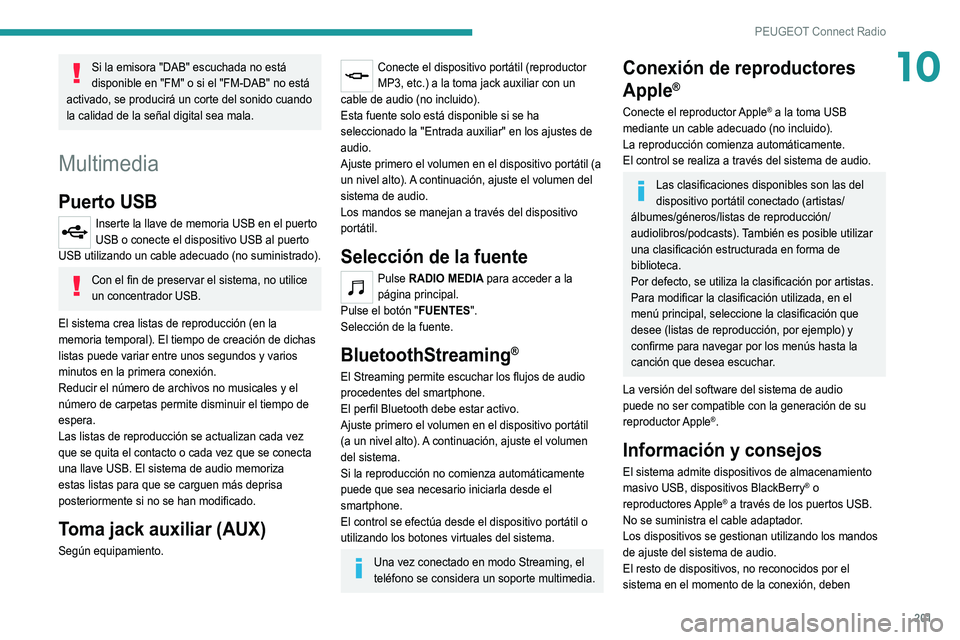
201
PEUGEOT Connect Radio
10Si la emisora "DAB" escuchada no está
disponible en "FM" o si el "FM-DAB" no está
activado, se producirá un corte del sonido cuando
la calidad de la señal digital sea mala.
Multimedia
Puerto USB
Inserte la llave de memoria USB en el puerto
USB o conecte el dispositivo USB al puerto
USB utilizando un cable adecuado (no suministrado).
Con el fin de preservar el sistema, no utilice
un concentrador USB.
El sistema crea listas de reproducción (en la
memoria temporal). El tiempo de creación de dichas
listas puede variar entre unos segundos y varios
minutos en la primera conexión.
Reducir el número de archivos no musicales y el
número de carpetas permite disminuir el tiempo de
espera.
Las listas de reproducción se actualizan cada vez
que se quita el contacto o cada vez que se conecta
una llave USB. El sistema de audio memoriza
estas listas para que se carguen más deprisa
posteriormente si no se han modificado.
Toma jack auxiliar (AUX)
Según equipamiento.
Conecte el dispositivo portátil (reproductor
MP3, etc.) a la toma jack auxiliar con un
cable de audio (no incluido).
Esta fuente solo está disponible si se ha
seleccionado la "Entrada auxiliar" en los ajustes de
audio.
Ajuste primero el volumen en el dispositivo portátil (a
un nivel alto). A continuación, ajuste el volumen del
sistema de audio.
Los mandos se manejan a través del dispositivo
portátil.
Selección de la fuente
Pulse RADIO MEDIA para acceder a la
página principal.
Pulse el botón "FUENTES".
Selección de la fuente.
BluetoothStreaming®
El Streaming permite escuchar los flujos de audio
procedentes del smartphone.
El perfil Bluetooth debe estar activo.
Ajuste primero el volumen en el dispositivo portátil
(a un nivel alto). A continuación, ajuste el volumen
del sistema.
Si la reproducción no comienza automáticamente
puede que sea necesario iniciarla desde el
smartphone.
El control se efectúa desde el dispositivo portátil o
utilizando los botones virtuales del sistema.
Una vez conectado en modo Streaming, el
teléfono se considera un soporte multimedia.
Conexión de reproductores
Apple
®
Conecte el reproductor Apple® a la toma USB
mediante un cable adecuado (no incluido).
La reproducción comienza automáticamente.
El control se realiza a través del sistema de audio.
Las clasificaciones disponibles son las del
dispositivo portátil conectado (artistas/
álbumes/géneros/listas de reproducción/
audiolibros/podcasts). También es posible utilizar
una clasificación estructurada en forma de
biblioteca.
Por defecto, se utiliza la clasificación por artistas.
Para modificar la clasificación utilizada, en el
menú principal, seleccione la clasificación que
desee (listas de reproducción, por ejemplo) y
confirme para navegar por los menús hasta la
canción que desea escuchar.
La versión del software del sistema de audio
puede no ser compatible con la generación de su
reproductor Apple
®.
Información y consejos
El sistema admite dispositivos de almacenamiento
masivo USB, dispositivos BlackBerry® o
reproductores Apple® a través de los puertos USB.
No se suministra el cable adaptador.
Los dispositivos se gestionan utilizando los mandos
de ajuste del sistema de audio.
El resto de dispositivos, no reconocidos por el
sistema en el momento de la conexión, deben
Page 204 of 244

202
PEUGEOT Connect Radio
Pulse "MirrorLinkTM" para abrir la aplicación
del sistema.
Una vez que se ha establecido conexión, se abre
una página en la que aparecen las aplicaciones que
ya se han descargado en el smartphone que son
compatibles con la tecnología MirrorLink
TM.
El acceso a las distintas fuentes de audio
permanece operativo en el margen de la pantalla de
MirrorLink
TMmediante los botones táctiles situados en
la barra superior.
Puede accederse en cualquier momento a los menús
del sistema utilizando los botones específicos.
Puede producirse una pausa antes de que la
aplicación pase a estar disponible, en
función de la calidad de la red.
CarPlay® para conexión del
smartphone
Conecte un cable USB. El smartphone está
en modo carga cuando está conectado
mediante un cable USB.
Desde el sistema, pulse Teléfono para ver la
interfaz de CarPlay®.
O
Si el smartphone ya está conectado mediante
Bluetooth®.Conecte un cable USB. El smartphone está
en modo carga cuando está conectado
mediante un cable USB.
Desde el sistema, pulse "Teléfono" para
acceder a la página principal.
conectarse a la toma auxiliar mediante un cable
jack (no incluido) o a través del streaming Bluetooth
según la compatibilidad.
Con el fin de preservar el sistema, no utilice
un concentrador USB.
El sistema de audio reproduce archivos de audio con
formato ".wav", ".wma", ".aac", ".ogg" y ".mp3" con
una tasa de bits comprendida entre los 32 Kbps y los
320 Kbps.
También es compatible con el modo VBR (Variable
Bit Rate).
No reproduce ningún otro tipo de archivos (.mp4,
etc.).
Todos los archivos ".wma" deben ser archivos WMA
9 estándares.
Las frecuencias de muestreo admitidas son 11, 22,
44 y 48 KHz.
Para evitar tener problemas de lectura y
visualización, le recomendamos que escoja nombres
de archivos con menos de 20 caracteres y que no
contengan ningún carácter especial (p. Ej. "? .
; ù).
Utilice únicamente llaves USB con formato FAT32
(File Allocation Table).
Le recomendamos que use el cable USB
original para el dispositivo portátil.
Teléfono
Tomas USB
Según el equipo, para obtener información sobre
las tomas USB compatibles con las aplicaciones
CarPlay
®, MirrorLinkTM o Android Auto, consulte el
apartado "Facilidad de uso y confort".
La sincronización de un smartphone permite
al usuario ver en la pantalla del vehículo las
aplicaciones adaptadas a la tecnología CarPlay
®,
MirrorLinkTM o Android Auto del smartphone. Para
la tecnología CarPlay®, la función CarPlay® debe
estar previamente activada en el smartphone.
Para que funcione el proceso de comunicación
entre el smartphone y el sistema, es esencial
en todos los casos que el smartphone esté
desbloqueado.
Los principios y normas evolucionan
constantemente; le recomendamos actualizar
el sistema operativo de su smartphone, así
como la fecha y la hora del smartphone y del
sistema.
Para conocer los modelos de smartphone
compatibles, conéctese a la dirección de internet
de la marca correspondiente al país.
MirrorLinkTM para conexión del
smartphone
Según país o versión.
La función "MirrorLinkTM" requiere la
utilización de un smartphone y de
aplicaciones compatibles.
Teléfono no conectado mediante
Bluetooth®
Le recomendamos que, cuando va a
conectar un smartphone al sistema, habilite
Bluetooth
® en el smartphone.Conecte un cable USB. El smartphone está
en modo carga cuando está conectado
mediante un cable USB.
Desde el sistema, pulse "Teléfono" para
acceder a la página principal.
Pulse "MirrorLinkTM" para abrir la aplicación
del sistema.
En función del smartphone, podría ser necesario
activar la función "MirrorLink
TM".Durante el procedimiento, aparecen varias
páginas-pantallas relativas a algunas
funcionalidades.
Acepte para iniciar y realizar la conexión.
Teléfono conectado mediante Bluetooth®
Conecte un cable USB. El smartphone está
en modo carga cuando está conectado
mediante un cable USB.
Desde el sistema, pulse "Teléfono" para
acceder a la página principal.
Pulse el botón "TEL" para acceder a la página
secundaria.
Page 205 of 244

203
PEUGEOT Connect Radio
10Pulse "MirrorLinkTM" para abrir la aplicación
del sistema.
Una vez que se ha establecido conexión, se abre
una página en la que aparecen las aplicaciones que
ya se han descargado en el smartphone que son
compatibles con la tecnología MirrorLink
TM.
El acceso a las distintas fuentes de audio
permanece operativo en el margen de la pantalla de
MirrorLink
TMmediante los botones táctiles situados en
la barra superior.
Puede accederse en cualquier momento a los menús
del sistema utilizando los botones específicos.
Puede producirse una pausa antes de que la
aplicación pase a estar disponible, en
función de la calidad de la red.
CarPlay® para conexión del
smartphone
Conecte un cable USB. El smartphone está
en modo carga cuando está conectado
mediante un cable USB.
Desde el sistema, pulse Teléfono para ver la
interfaz de CarPlay®.
O
Si el smartphone ya está conectado mediante
Bluetooth®.Conecte un cable USB. El smartphone está
en modo carga cuando está conectado
mediante un cable USB.
Desde el sistema, pulse "Teléfono" para
acceder a la página principal.
Pulse el botón "TEL" para acceder a la página
secundaria.
Pulse "CarPlay" para acceder a la interfaz de
CarPlay®.
Al conectar el cable USB, la función CarPlay® desactiva el modo Bluetooth® del
sistema.
Cuando el cable USB está desconectado y
se conecta y desconecta el contacto, el
sistema no cambia automáticamente al modo
RADIO MEDIA; la fuente debe cambiarse
manualmente.
Es posible acceder a la navegación CarPlay®
en cualquier momento pulsando el botón
Navigation del sistema.
Android Auto para conexión del smartphone
En el smartphone, descargue la aplicación
Android Auto.
La función "Android Auto" requiere la
utilización de un smartphone y aplicaciones
compatibles.
Teléfono no conectado mediante
Bluetooth®
Conecte un cable USB. El smartphone está
en modo carga cuando está conectado
mediante un cable USB.
Desde el sistema, pulse "Teléfono" para
acceder a la página principal.
Pulse "Android Auto" para abrir la aplicación
en el sistema.
En función del smartphone, podría ser necesario
activar la función "Android Auto".
Durante el procedimiento, aparecen varias
páginas-pantallas relativas a algunas
funcionalidades.
Acepte para iniciar y realizar la conexión.
Le recomendamos que, cuando va a
conectar un smartphone al sistema, habilite
Bluetooth
® en el smartphone.
Teléfono conectado mediante Bluetooth®
Desde el sistema, pulse "Teléfono" para
acceder a la página principal.
Pulse el botón "TEL" para acceder a la página
secundaria.
Pulse "Android Auto" para abrir la aplicación
en el sistema.
El acceso a las distintas fuentes de audio permanece
operativo en el margen de la pantalla de Android
Auto, mediante los botones táctiles situados en la
barra superior.
Puede accederse en cualquier momento a los menús
del sistema utilizando los botones específicos.
Puede producirse una pausa antes de que la
aplicación pase a estar disponible, en
función de la calidad de la red.
Page 209 of 244

207
PEUGEOT Connect Radio
10Active o desactive el horario de verano (+ 1 hora).
Active o desactive la sincronización del GPS (UTC).
Pulse la flecha atrás para guardar los ajustes.
Puede que el sistema no gestione
automáticamente los cambios de hora de
verano/hora de invierno (según el país de
comercialización).
Ajuste de la fecha
Pulse Ajustes para acceder a la página
principal.
Pulse "Configuración" para acceder a la
página secundaria.
Pulse "Fecha y hora".
Seleccione "Fecha:".
Pulse este botón para establecer la fecha.
Pulse la flecha atrás para guardar la fecha.
Seleccione el formato de indicación de la
fecha.
Pulse de nuevo la flecha atrás para
confirmar.
Solo es posible ajustar la fecha y la hora si
se ha desactivado "Sincronización GPS".
Preguntas frecuentes
En la siguiente información se reúnen las respuestas
a las preguntas realizadas con mayor frecuencia
acerca del sistema.
Radio
La calidad de recepción de la emisora
sintonizada se deteriora progresivamente o las
emisoras memorizadas no funcionan (no hay
sonido, se visualiza 87,5 MHz, etc.).
El vehículo está demasiado lejos del transmisor de la
emisora seleccionada o no hay ningún transmisor en
la zona geográfica por la que circula.
►
Active la función "RDS" en la barra superior
para permitir que el sistema verifique si hay alguna
emisora más potente en la zona geográfica.
El entorno exterior (colinas, edificios, túneles,
zonas de estacionamiento subterráneas, etc.)
puede bloquear la recepción, incluso en modo de
seguimiento RDS.
Se trata de un fenómeno totalmente normal y no es
indicativo de que haya un fallo de funcionamiento del
sistema de audio.
Falta la antena o está dañada (por ejemplo, al pasar
por una estación de lavado o en un aparcamiento
subterráneo).
►
Lleve la antena a la red de la marca para su
revisión.
No encuentro determinadas emisoras de radio en
la lista de emisoras captadas.
El nombre de la emisora de radio cambia. La emisora ya no se capta o ha cambiado su nombre
en la lista.
►
Pulse la flecha redonda en la pestaña "Lista" de
la página "Radio".
Algunas emisoras de radio envían otra información
que no se corresponde con su nombre (por ejemplo,
el título de la canción).
El sistema interpreta que estos datos son el nombre
de la emisora.
►
Pulse la flecha redonda en la pestaña "Lista" de
la página "Radio".
Multimedia
La reproducción de la llave USB empieza
después de un tiempo excesivamente largo
(aproximadamente de 2 a 3 minutos).
Algunos archivos que se incluyen con la llave
pueden ralentizar de manera considerable el
acceso a la reproducción (tiempo de catalogación
multiplicado por 10).
►
Elimine los archivos de origen de la llave y
limite el número de subcarpetas en la estructura de
archivos de la llave.
Algunos de los caracteres de la información
del soporte que se está reproduciendo no se
visualizan correctamente.
El sistema de audio no puede procesar ciertos tipos
de caracteres.
►
Utilice caracteres estándar para nombrar las
pistas y las carpetas.
La reproducción de los archivos en streaming no
se inicia.
Page 210 of 244
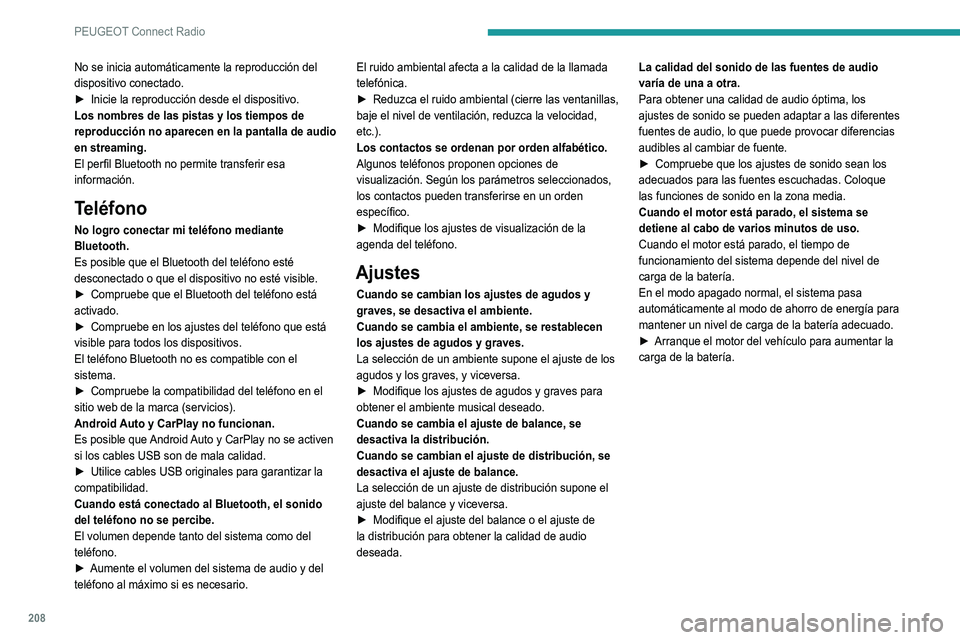
208
PEUGEOT Connect Radio
No se inicia automáticamente la reproducción del
dispositivo conectado.
►
Inicie la reproducción desde el dispositivo.
Los nombres de las pistas y los tiempos de
reproducción no aparecen en la pantalla de audio
en streaming.
El perfil Bluetooth no permite transferir esa
información.
Teléfono
No logro conectar mi teléfono mediante
Bluetooth.
Es posible que el Bluetooth del teléfono esté
desconectado o que el dispositivo no esté visible.
►
Compruebe que el Bluetooth del teléfono está
activado.
►
Compruebe en los ajustes del teléfono que está
visible para todos los dispositivos.
El teléfono Bluetooth no es compatible con el
sistema.
►
Compruebe la compatibilidad del teléfono en el
sitio web de la marca (servicios).
Android
Auto y CarPlay no funcionan.
Es posible que Android Auto y CarPlay no se activen
si los cables USB son de mala calidad.
►
Utilice cables USB originales para garantizar la
compatibilidad.
Cuando está conectado al Bluetooth, el sonido
del teléfono no se percibe.
El volumen depende tanto del sistema como del
teléfono.
►
Aumente el volumen del sistema de audio y del
teléfono al máximo si es necesario. El ruido ambiental afecta a la calidad de la llamada
telefónica.
►
Reduzca el ruido ambiental (cierre las ventanillas,
baje el nivel de ventilación, reduzca la velocidad,
etc.).
Los contactos se ordenan por orden alfabético.
Algunos teléfonos proponen opciones de
visualización. Según los parámetros seleccionados,
los contactos pueden transferirse en un orden
específico.
►
Modifique los ajustes de visualización de la
agenda del teléfono.
Ajustes
Cuando se cambian los ajustes de agudos y
graves, se desactiva el ambiente.
Cuando se cambia el ambiente, se restablecen
los ajustes de agudos y graves.
La selección de un ambiente supone el ajuste de los
agudos y los graves, y viceversa.
►
Modifique los ajustes de agudos y graves para
obtener el ambiente musical deseado.
Cuando se cambia el ajuste de balance, se
desactiva la distribución.
Cuando se cambian el ajuste de distribución, se
desactiva el ajuste de balance.
La selección de un ajuste de distribución supone el
ajuste del balance y viceversa.
►
Modifique el ajuste del balance o el ajuste de
la distribución para obtener la calidad de audio
deseada. La calidad del sonido de las fuentes de audio
varía de una a otra.
Para obtener una calidad de audio óptima, los
ajustes de sonido se pueden adaptar a las diferentes
fuentes de audio, lo que puede provocar diferencias
audibles al cambiar de fuente.
►
Compruebe que los ajustes de sonido sean los
adecuados para las fuentes escuchadas. Coloque
las funciones de sonido en la zona media.
Cuando el motor está parado, el sistema se
detiene al cabo de varios minutos de uso.
Cuando el motor está parado, el tiempo de
funcionamiento del sistema depende del nivel de
carga de la batería.
En el modo apagado normal, el sistema pasa
automáticamente al modo de ahorro de energía para
mantener un nivel de carga de la batería adecuado.
►
Arranque el motor del vehículo para aumentar la
carga de la batería.
Page 212 of 244
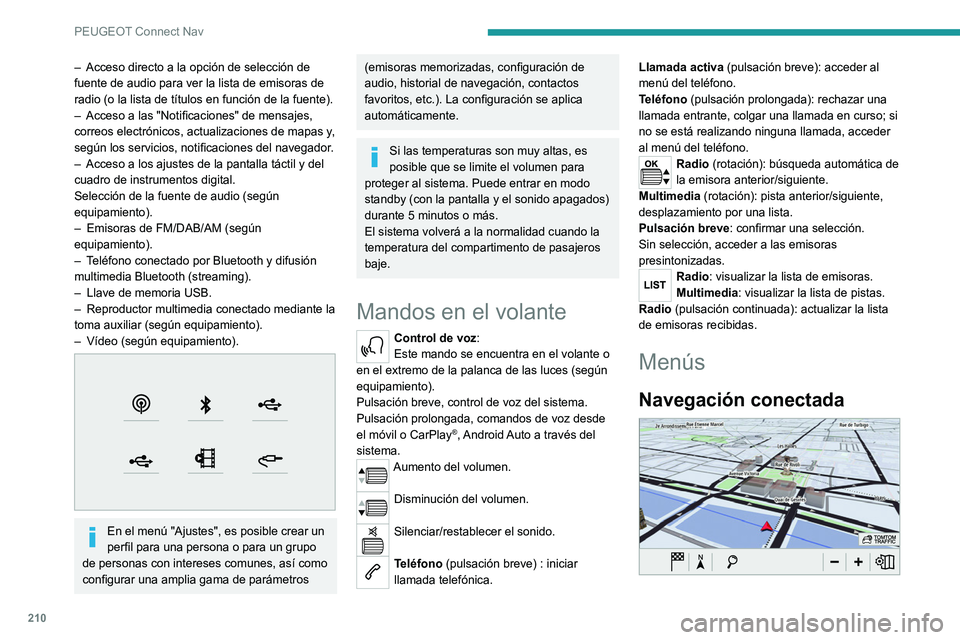
210
PEUGEOT Connect Nav
– Acceso directo a la opción de selección de
fuente de audio para ver la lista de emisoras de
radio (o la lista de títulos en función de la fuente).
–
Acceso a las "Notificaciones" de mensajes,
correos electrónicos, actualizaciones de mapas y
,
según los servicios, notificaciones del navegador.
–
Acceso a los ajustes de la pantalla táctil y del
cuadro de instrumentos digital.
Selección de la fuente de audio (según
equipamiento).
–
Emisoras de FM/DAB/AM (según
equipamiento).
–
T
eléfono conectado por Bluetooth y difusión
multimedia Bluetooth (streaming).
–
Llave de memoria USB.
–
Reproductor multimedia conectado mediante la
toma auxilia
r (según equipamiento).
–
Vídeo (según equipamiento).
En el menú "Ajustes", es posible crear un
perfil para una persona o para un grupo
de personas con intereses comunes, así como
configurar una amplia gama de parámetros
(emisoras memorizadas, configuración de
audio, historial de navegación, contactos
favoritos, etc.). La configuración se aplica
automáticamente.
Si las temperaturas son muy altas, es
posible que se limite el volumen para
proteger al sistema. Puede entrar en modo
standby (con la pantalla y el sonido apagados)
durante 5 minutos o más.
El sistema volverá a la normalidad cuando la
temperatura del compartimento de pasajeros
baje.
Mandos en el volante
Control de voz:
Este mando se encuentra en el volante o
en el extremo de la palanca de las luces (según
equipamiento).
Pulsación breve, control de voz del sistema.
Pulsación prolongada, comandos de voz desde
el móvil o CarPlay
®, Android Auto a través del
sistema.
Aumento del volumen.
Disminución del volumen.
Silenciar/restablecer el sonido.
Teléfono (pulsación breve) : iniciar
llamada telefónica. Llamada activa (pulsación breve): acceder al
menú del teléfono.
Teléfono (pulsación prolongada): rechazar una
llamada entrante, colgar una llamada en curso; si
no se está realizando ninguna llamada, acceder
al menú del teléfono.
Radio (rotación): búsqueda automática de
la emisora anterior/siguiente.
Multimedia (rotación): pista anterior/siguiente,
desplazamiento por una lista.
Pulsación breve: confirmar una selección.
Sin selección, acceder a las emisoras
presintonizadas.
Radio: visualizar la lista de emisoras.
Multimedia: visualizar la lista de pistas.
Radio (pulsación continuada): actualizar la lista
de emisoras recibidas.
Menús
Navegación conectada
Page 217 of 244
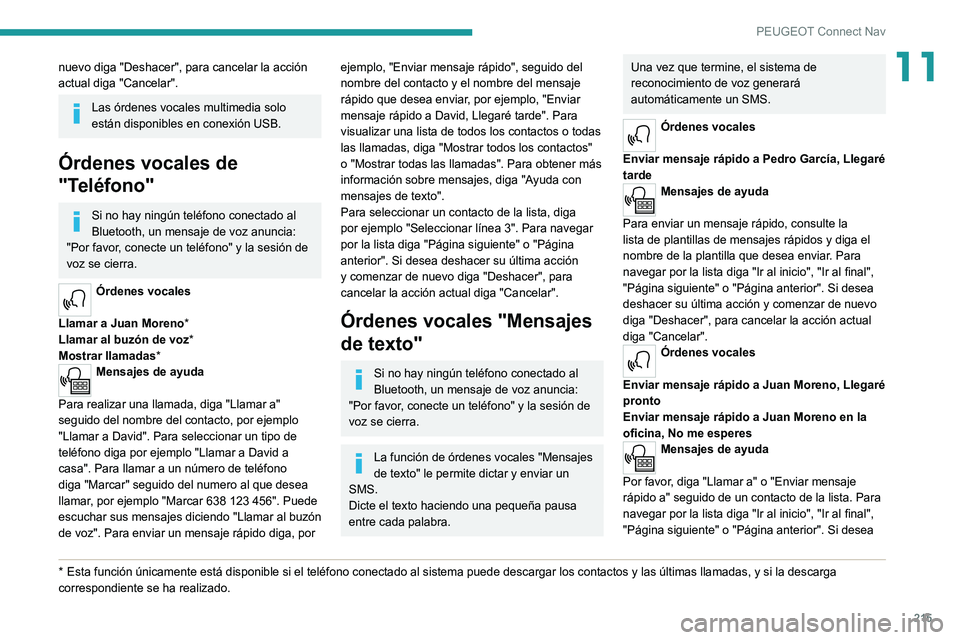
215
PEUGEOT Connect Nav
11nuevo diga "Deshacer", para cancelar la acción
actual diga "Cancelar".
Las órdenes vocales multimedia solo
están disponibles en conexión USB.
Órdenes vocales de
"Teléfono"
Si no hay ningún teléfono conectado al
Bluetooth, un mensaje de voz anuncia:
"Por favor, conecte un teléfono" y la sesión de
voz se cierra.
Órdenes vocales
Llamar a Juan Moreno*
Llamar al buzón de voz
*
Mostrar llamadas*
Mensajes de ayuda
Para realizar una llamada, diga "Llamar a"
seguido del nombre del contacto, por ejemplo
"Llamar a David". Para seleccionar un tipo de
teléfono diga por ejemplo "Llamar a David a
casa". Para llamar a un número de teléfono
diga "Marcar" seguido del numero al que desea
llamar
, por ejemplo "Marcar 638 123 456". Puede
escuchar sus mensajes diciendo "Llamar al buzón
de voz". Para enviar un mensaje rápido diga, por
* Esta función únicamente está disponible si el teléfono conec\
tado al sistema puede descargar los contactos y las últimas llamada s, y si la descarga
correspondiente se ha realizado.
ejemplo, "Enviar mensaje rápido", seguido del
nombre del contacto y el nombre del mensaje
rápido que desea enviar, por ejemplo, "Enviar
mensaje rápido a David, Llegaré tarde". Para
visualizar una lista de todos los contactos o todas
las llamadas, diga "Mostrar todos los contactos"
o "Mostrar todas las llamadas". Para obtener más
información sobre mensajes, diga "Ayuda con
mensajes de texto".
Para seleccionar un contacto de la lista, diga
por ejemplo "Seleccionar línea 3". Para navegar
por la lista diga "Página siguiente" o "Página
anterior". Si desea deshacer su última acción
y comenzar de nuevo diga "Deshacer", para
cancelar la acción actual diga "Cancelar".
Órdenes vocales "Mensajes
de texto"
Si no hay ningún teléfono conectado al
Bluetooth, un mensaje de voz anuncia:
"Por favor, conecte un teléfono" y la sesión de
voz se cierra.
La función de órdenes vocales "Mensajes
de texto" le permite dictar y enviar un
SMS.
Dicte el texto haciendo una pequeña pausa
entre cada palabra.
Una vez que termine, el sistema de
reconocimiento de voz generará
automáticamente un SMS.
Órdenes vocales
Enviar mensaje rápido a Pedro García, Llegaré
tarde
Mensajes de ayuda
Para enviar un mensaje rápido, consulte la
lista de plantilla
s de mensajes rápidos y diga el
nombre de la plantilla que desea enviar. Para
navegar por la lista diga "Ir al inicio", "Ir al final",
"Página siguiente" o "Página anterior". Si desea
deshacer su última acción y comenzar de nuevo
diga "Deshacer", para cancelar la acción actual
diga "Cancelar".
Órdenes vocales
Enviar mensaje rápido a Juan Moreno, Llegaré
pronto
Enviar mensaje rápido a Juan Moreno en la
oficina, No me esperes
Mensajes de ayuda
Por favor, diga "Llamar a" o "Enviar mensaje
rápido a" seguido de un contacto de la lista. Para
navegar por la lista diga "Ir al inicio", "Ir al final",
"Página siguiente" o "Página anterior". Si desea
Page 221 of 244
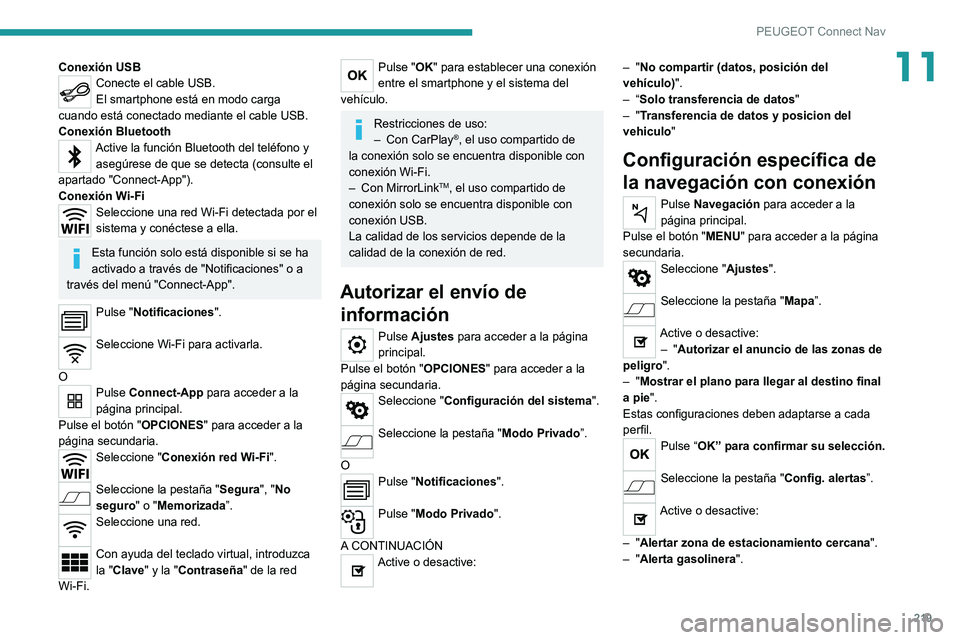
219
PEUGEOT Connect Nav
11Conexión USBConecte el cable USB.
El smartphone está en modo carga
cuando está conectado mediante el cable USB.
Conexión Bluetooth
Active la función Bluetooth del teléfono y asegúrese de que se detecta (consulte el
apartado "Connect-App").
Conexión Wi-Fi
Seleccione una red Wi-Fi detectada por el
sistema y conéctese a ella.
Esta función solo está disponible si se ha
activado a través de "Notificaciones" o a
través del menú "Connect-App".
Pulse "Notificaciones".
Seleccione Wi-Fi para activarla.
O
Pulse Connect-App para acceder a la
página principal.
Pulse el botón "OPCIONES" para acceder a la
página secundaria.
Seleccione "Conexión red Wi-Fi".
Seleccione la pestaña "Segura", "No
seguro" o "Memorizada”.
Seleccione una red.
Con ayuda del teclado virtual, introduzca
la "Clave" y la "Contraseña" de la red
Wi-Fi.
Pulse "OK" para establecer una conexión
entre el smartphone y el sistema del
vehículo.
Restricciones de uso:
– Con CarPlay®, el uso compartido de
la conexión solo se encuentra disponible con
conexión Wi-Fi.
–
Con MirrorLinkTM, el uso compartido de
conexión solo se encuentra disponible con
conexión USB.
La calidad de los servicios depende de la
calidad de la conexión de red.
Autorizar el envío de información
Pulse Ajustes para acceder a la página
principal.
Pulse el botón "OPCIONES" para acceder a la
página secundaria.
Seleccione "Configuración del sistema".
Seleccione la pestaña "Modo Privado”.
O
Pulse "Notificaciones".
Pulse "Modo Privado".
A CONTINUACIÓN
Active o desactive: –
"No compartir (datos, posición del
vehículo) ".
–
“Solo transferencia de datos"
–
"Transferencia de datos y posicion del
vehiculo"
Configuración específica de
la navegación con conexión
Pulse Navegación para acceder a la
página principal.
Pulse el botón "MENU" para acceder a la página
secundaria.
Seleccione "Ajustes".
Seleccione la pestaña "Mapa”.
Active o desactive: – "Autorizar el anuncio de las zonas de
peligro".
–
"Mostrar el plano para llegar al destino final
a pie".
Estas configuraciones deben adaptarse a cada
perfil.
Pulse “OK” para confirmar su selección.
Seleccione la pestaña "Config. alertas”.
Active o desactive:
–
"Alertar zona de estacionamiento cercana".
– "Alerta gasolinera".